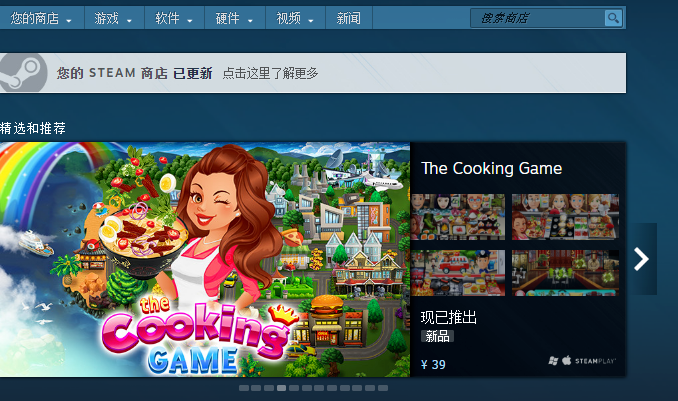很多用户都在steam这个平台上遇见过错误代码118的问题,这个情况该怎么解决呢?我们可以打开运行界面输入正确的ip地址就可以永久解决这个问题,具体的步骤下面跟小编一起来看看详解win10Steam错误代码118的最新解决教程吧。
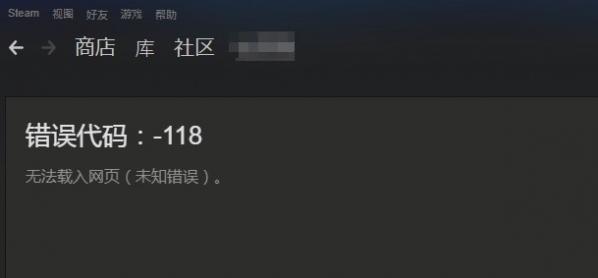
详解win10Steam错误代码118的最新解决教程
1、这个方法永久不会失效,首先右键单击开始按钮,选择运行,如下图所示
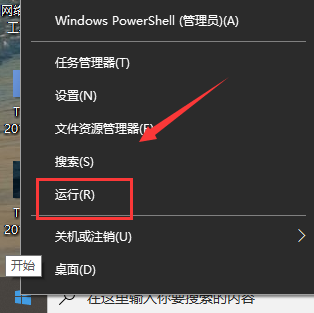
2、运行中输入cmd回车,如下图所示
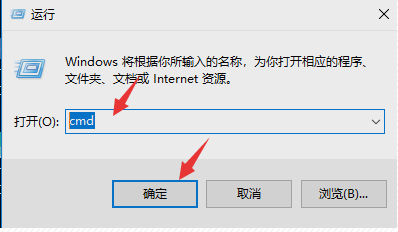
3、进入命令提示符输入ping steamcommunity.com回车,记住那个IP地址,如下图所示
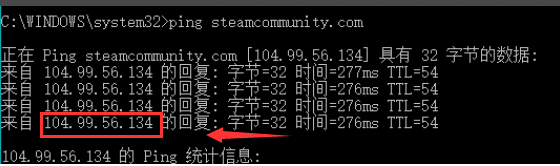
4、接着打开电脑系统盘,定位到文件夹C:\Windows\System32\drivers\etc,找到hosts文件,如下图所示
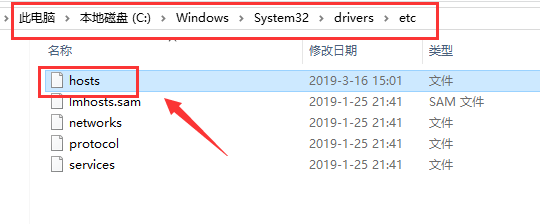
5、鼠标右键单击hosts文件,选择打开方式--记事本,如下图所示
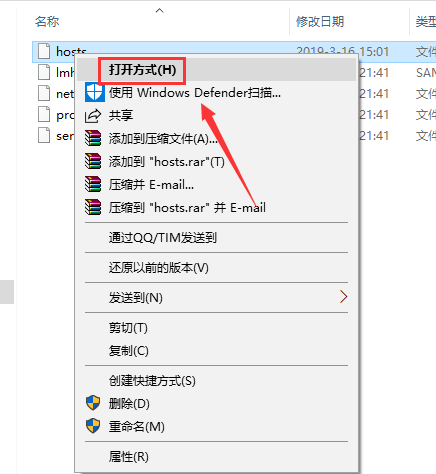
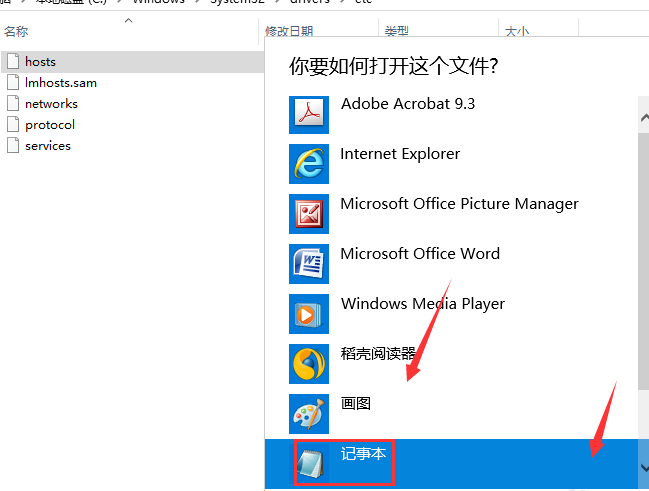
6、在hosts结尾输入
104.99.56.134 valve.vo.llnwd.net
104.99.56.134 cdn.steampowered.com
104.99.56.134 cdn.store.steampowered.com
104.99.56.134 cdn.steamcommunity.com
104.99.56.134 media.steampowered.com
这个IP地址就是上面你ping通的,如下图所示
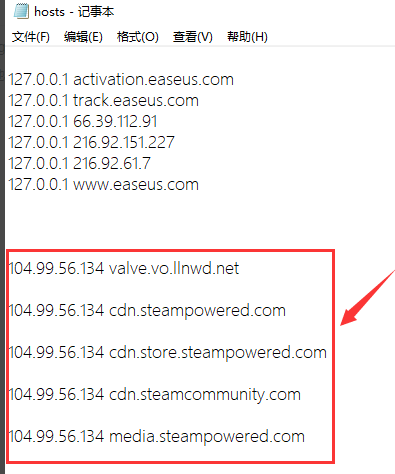
7、点击文件--保存后退出,如下图所示

8、重新登录你的steam就可以正常打开了。